Σε αυτό το σεμινάριο, θα σας δείξω πώς να χρησιμοποιήσετε τη λειτουργία morph στο PowerPoint για να δημιουργήσετε ελκυστικές παρουσιάσεις, ειδικά ως παράδειγμα για ένα σαλόνι που μπορεί να θέλετε να νοικιάσετε, π.χ. μέσω Airbnb. Θα σας καθοδηγήσω βήμα προς βήμα στη διαδικασία και θα σας δώσω πολύτιμες συμβουλές για να νοστιμίσετε την παρουσίασή σας και να την κάνετε πιο ελκυστική. Ας ξεκινήσουμε αμέσως!
Βασικές γνώσεις
- Το Morphing επιτρέπει ομαλές μεταβάσεις μεταξύ των διαφανειών.
- Μπορείτε να προσαρμόσετε τα αντικείμενα στις διαφάνειες και να ελέγξετε τις κινήσεις τους κατά τη διάρκεια της παρουσίασής σας.
- Η χρήση εικόνων και προσώπων βοηθάει να μεταφέρετε το μήνυμά σας με σαφήνεια.
Οδηγός βήμα προς βήμα
Για να ξεκινήσετε τη μορφοποίηση στο PowerPoint, ακολουθήστε τα παρακάτω βήματα:
Πρώτον, θα πρέπει να ανοίξετε το πρόγραμμα PowerPoint και να μεταβείτε στη λειτουργία παρουσίασης. Τώρα μπορείτε να εμφανίσετε την πρώτη διαφάνεια, η οποία είναι απλώς ένα όμορφο σαλόνι. Θα χρησιμοποιήσετε μια εικόνα που έχετε κατεβάσει. Είναι σημαντικό να έχετε μια εικόνα που έχει πηγή με την κατάλληλη άδεια χρήσης. Αφού εισαγάγετε την εικόνα, η πρώτη διαφάνεια θα πρέπει να έχει την εξής μορφή:
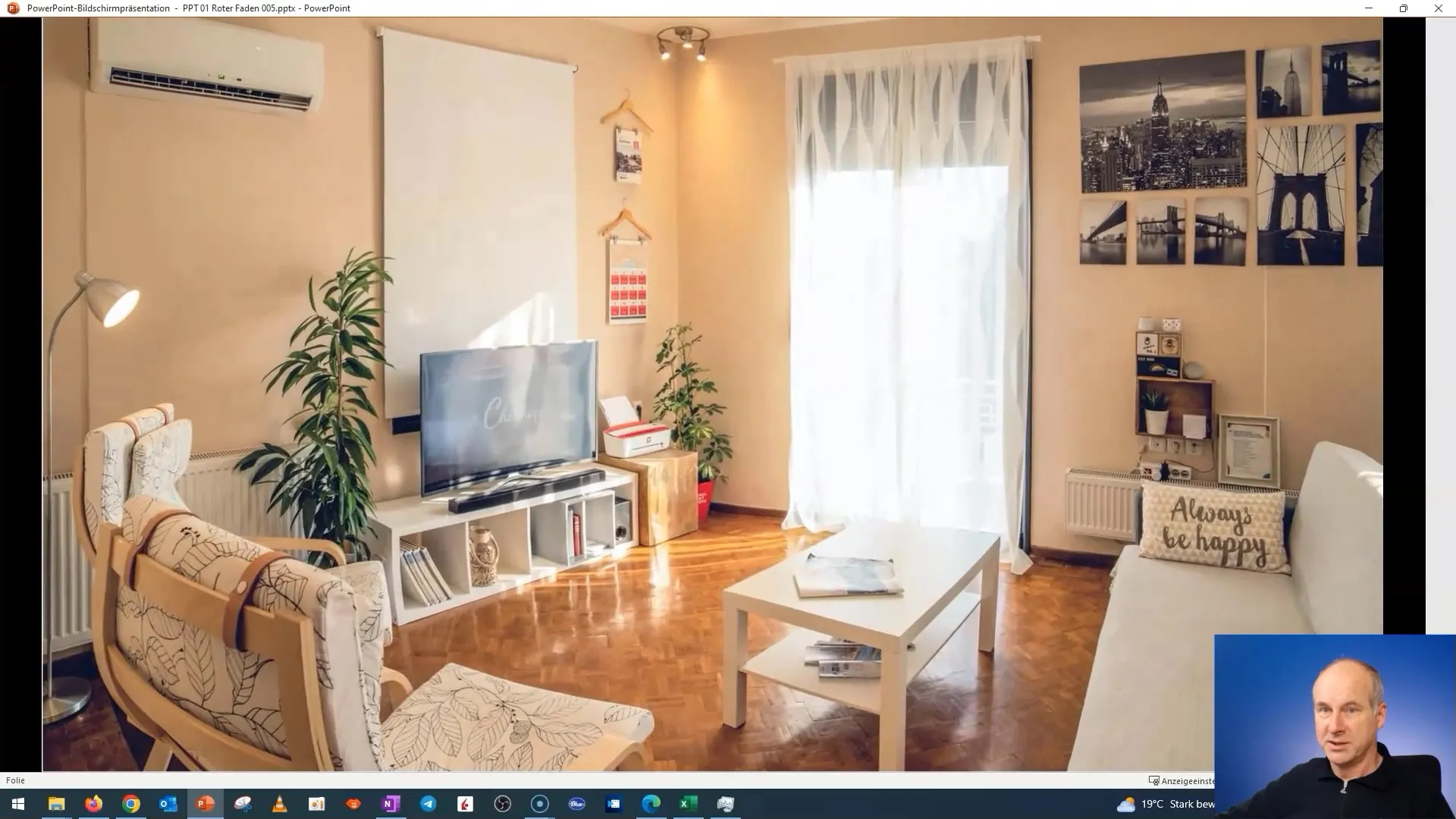
Για να χρησιμοποιήσετε σωστά τη λειτουργία morph, πρέπει τώρα να προσθέσετε μια δεύτερη διαφάνεια. Για να το κάνετε αυτό, αντιγράψτε την πρώτη διαφάνεια και αρχίστε να επισημαίνετε συγκεκριμένα στοιχεία στο δωμάτιο. Για παράδειγμα, μπορεί να θέλετε να επισημάνετε τον κλιματισμό ή τη μεγάλη τηλεόραση. Με την επισήμανση συγκεκριμένων χαρακτηριστικών, μπορείτε να αυξήσετε το ενδιαφέρον του θεατή.
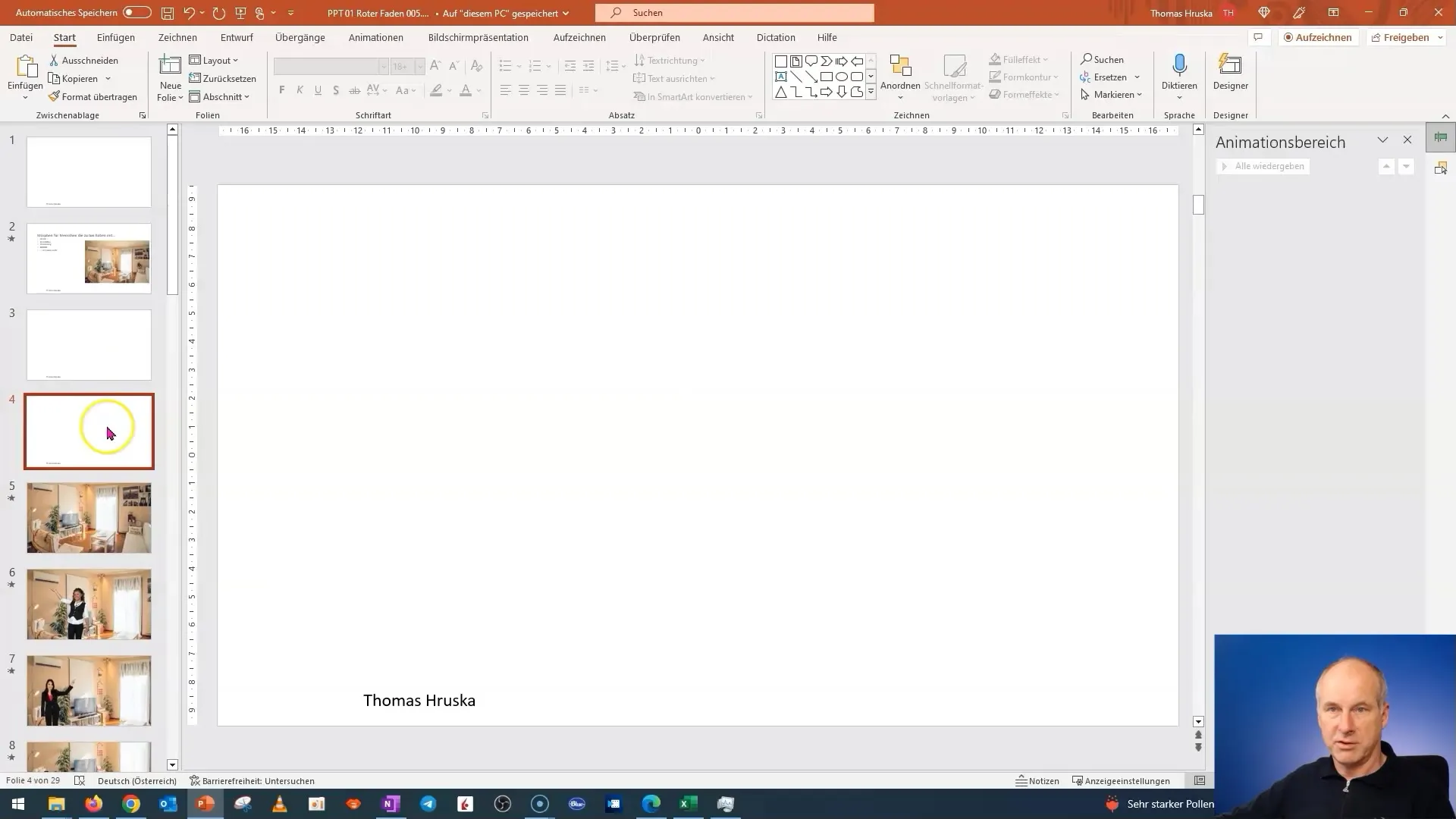
Θα αναφερθώ τώρα στον τρόπο με τον οποίο μπορείτε να κάνετε τα στοιχεία διαφανή, ώστε να τα τονίσετε κατά τη διάρκεια της παρουσίασης. Απλώς ανοίγετε το αντίστοιχο πλαίσιο της διαφάνειας και κάνετε τα στοιχεία του φόντου ορατά. Αυτό βοηθάει να τραβήξετε την προσοχή στην κύρια εικόνα, ενώ τα άλλα στοιχεία στο φόντο παραμένουν εύκολα αναγνωρίσιμα.
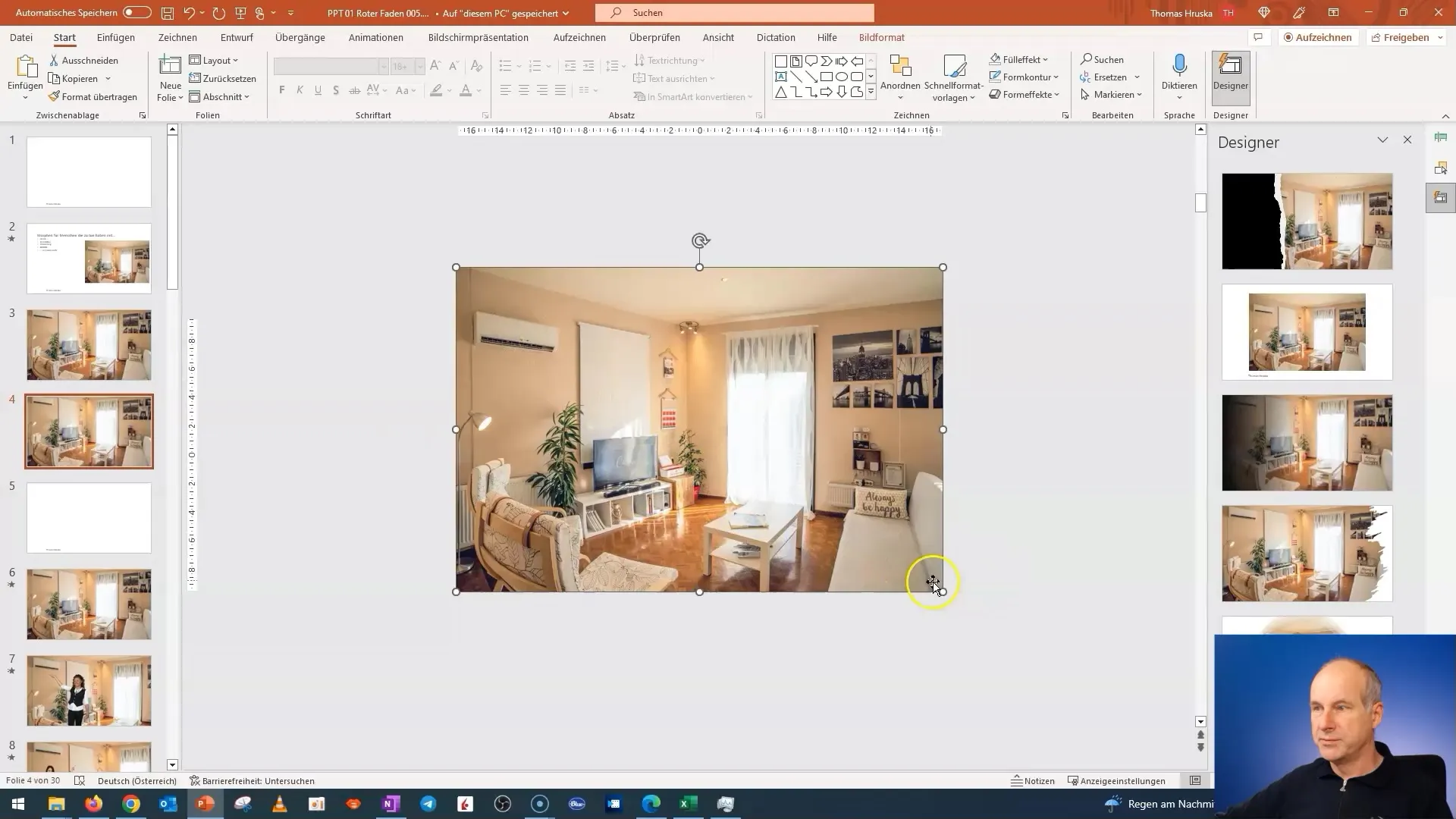
Για να εισαγάγετε ένα άτομο που δείχνει το σύστημα κλιματισμού, μεταβείτε στην επιλογή "Εισαγωγή" και επιλέξτε την κατάλληλη εικόνα. Μπορείτε να επιλέξετε από διάφορες προκαθορισμένες φιγούρες που είναι διαθέσιμες από το PowerPoint 2019. Βεβαιωθείτε ότι το πρόσωπο δείχνει φιλικό και αισιόδοξο για να κάνει θετική εντύπωση.
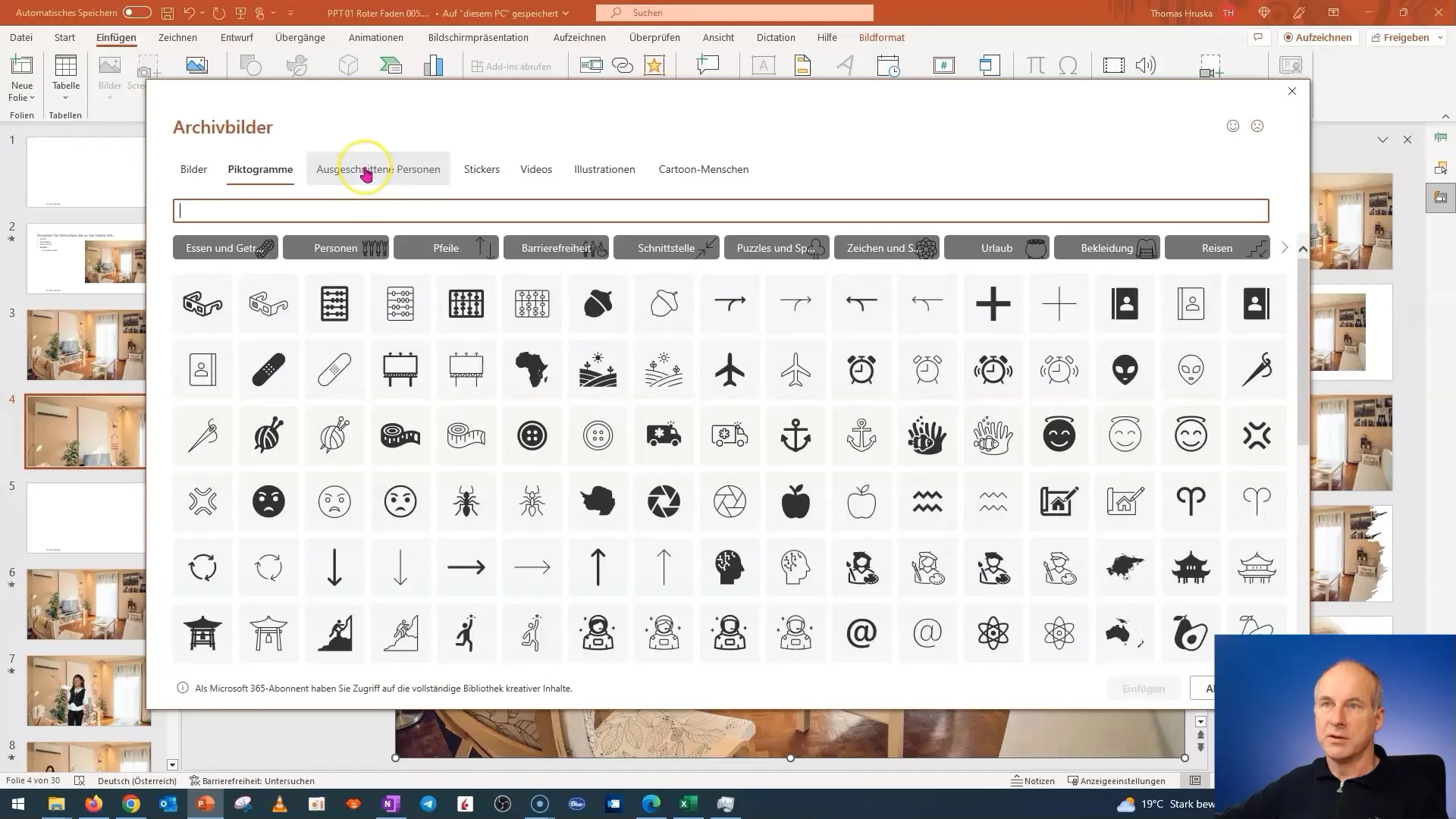
Αφού εισαγάγετε το πρόσωπο, μετακινήστε το στη σωστή θέση. Συνιστώ να το τοποθετήσετε πάνω από τη μονάδα κλιματισμού που θέλετε να επισημάνετε. Αυτό βοηθάει στον έλεγχο των διαστάσεων και βεβαιωθείτε ότι η φιγούρα έχει το επιθυμητό αποτέλεσμα.
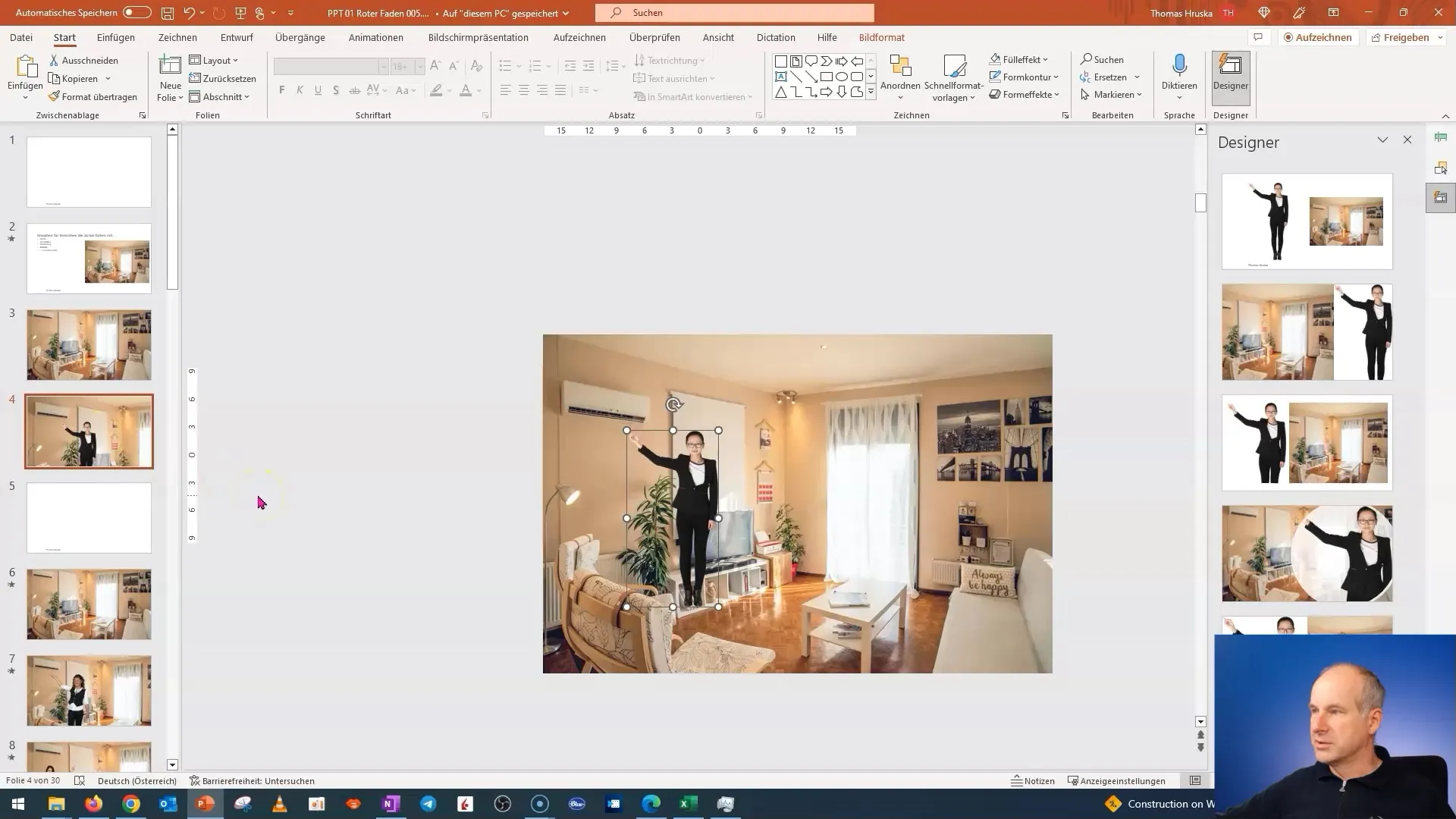
Αν θέλετε να αλλάξετε τη θέση της φιγούρας, μπορείτε απλώς να προσαρμόσετε το γραφικό. Βεβαιωθείτε ότι έχετε κλειδώσει την αναλογία διαστάσεων, ώστε η φιγούρα να παραμένει αναλογική. Είναι σημαντικό οι αναλογίες να είναι σωστές, ώστε η παρουσίαση να φαίνεται επαγγελματική.
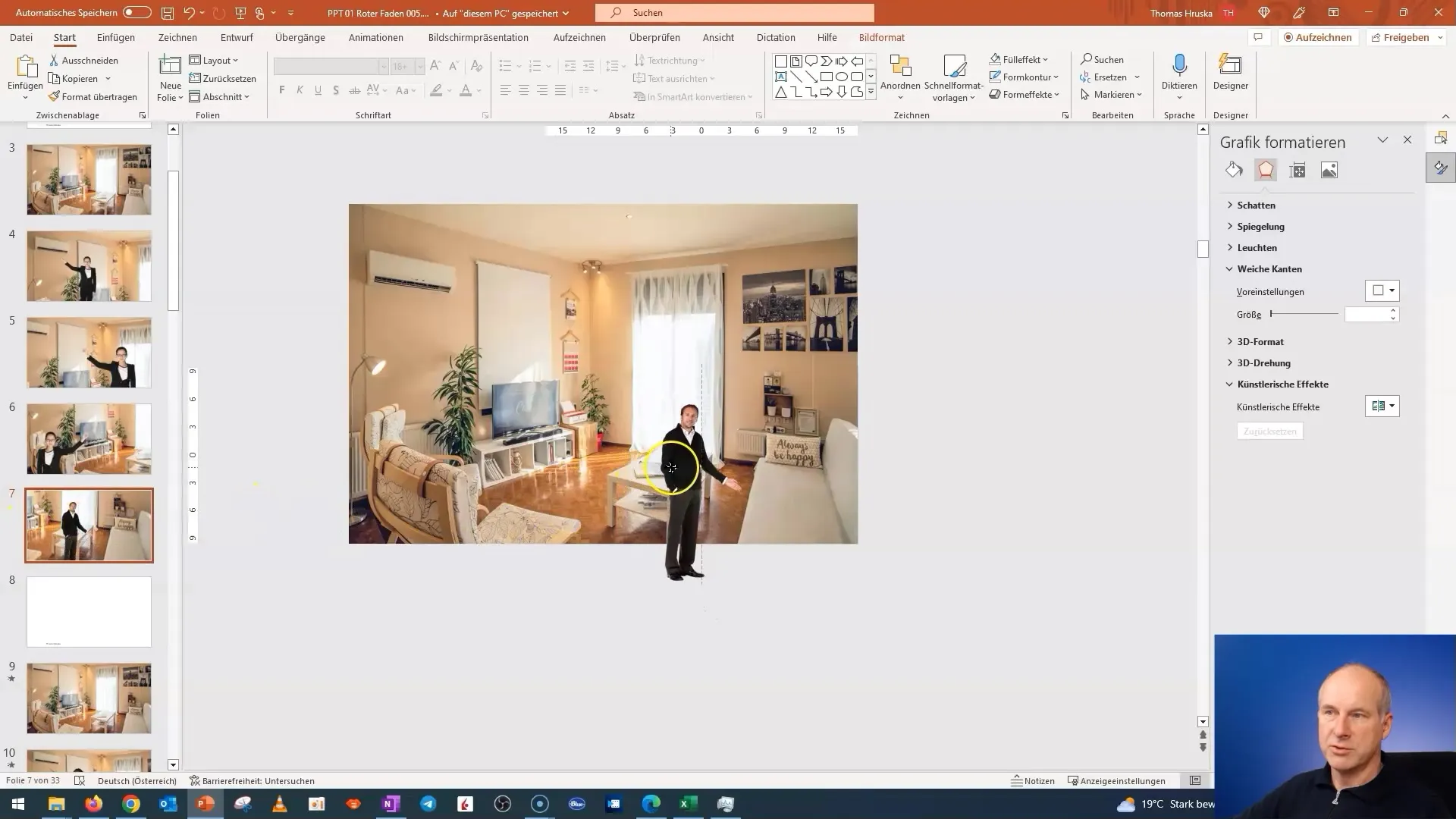
Τώρα αντιγράψτε τη δεύτερη διαφάνεια για να δημιουργήσετε μια άλλη αναφορά, για παράδειγμα στην τηλεόραση. Τοποθετήστε το σχήμα στο σημείο που δείχνει το στοιχείο που θέλετε να παρουσιάσετε. Φροντίστε να μετακινήσετε τις φιγούρες ανάλογα με τη θέση τους στο δωμάτιο.
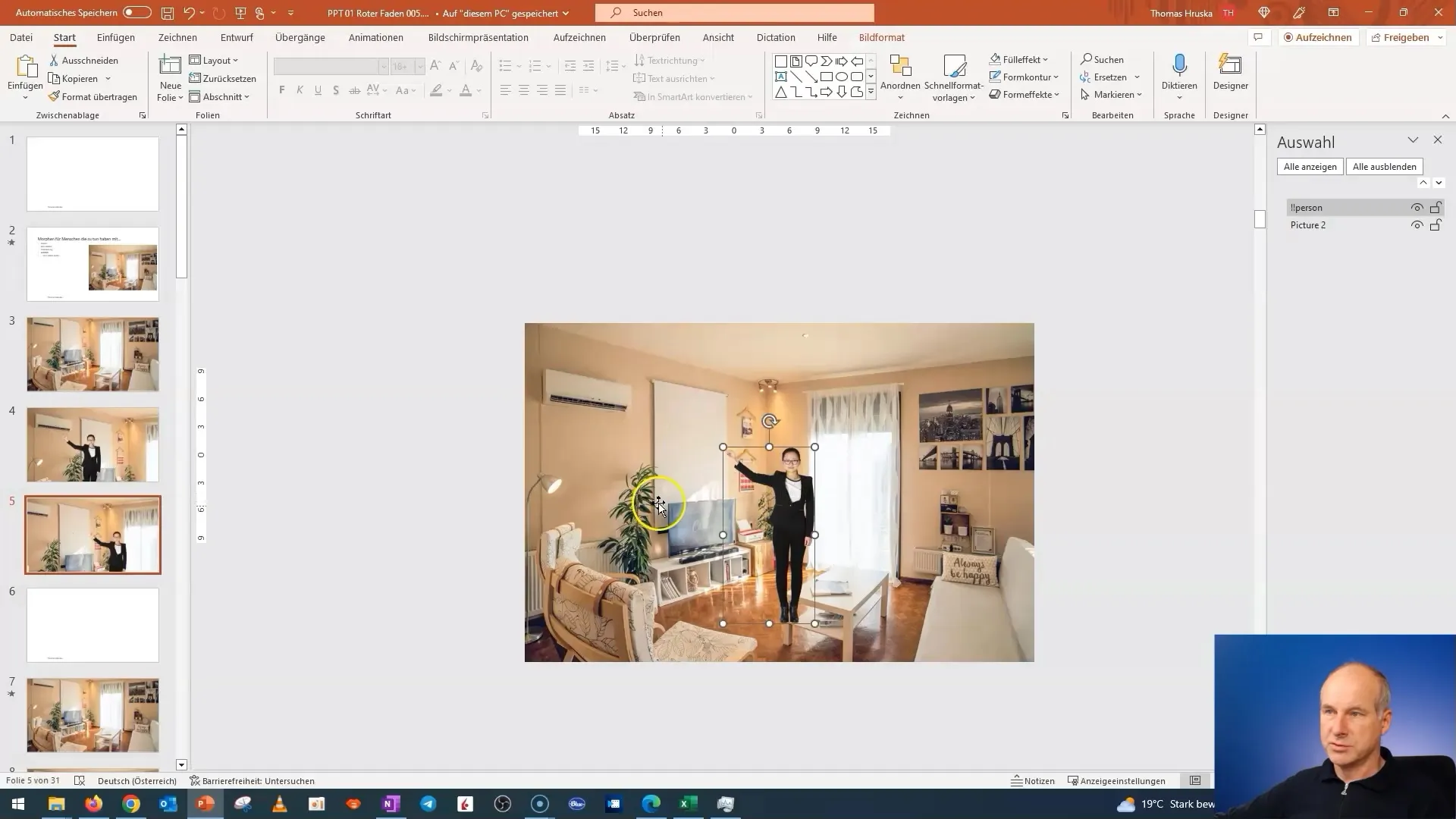
Για την τελική σας παρουσίαση, απευθυνθείτε στα αντικείμενα που θέλετε να επισημάνετε. Μπορείτε επίσης να εργαστείτε με διαφορετικά χρώματα για τα βέλη ή τα πλαίσια για να δημιουργήσετε οπτικές πινελιές. Το πιο σημαντικό είναι να παρουσιάσετε τις σωστές πληροφορίες με σαφήνεια και συντομία.
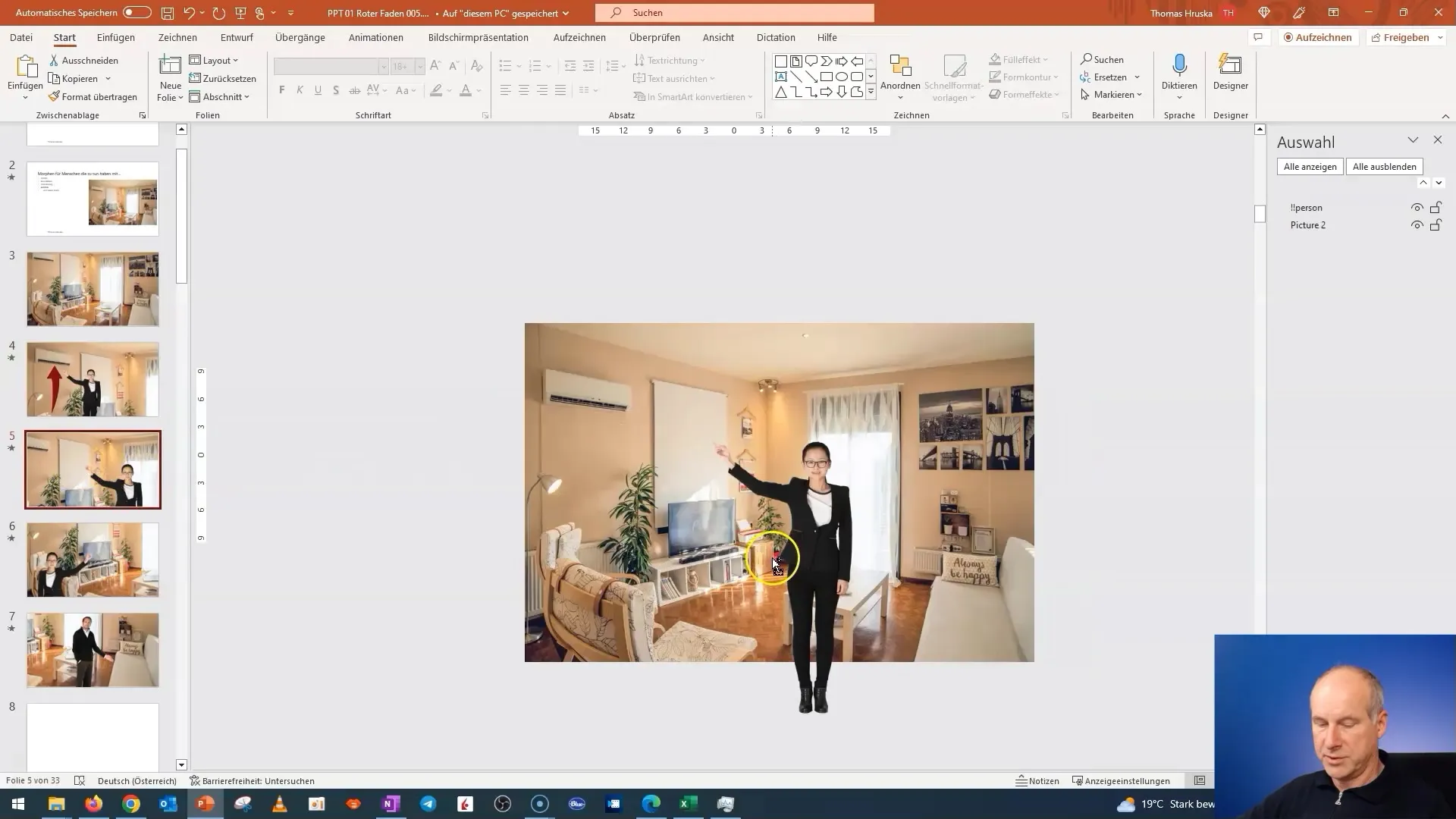
Πριν δοκιμάσετε το όλο θέμα σε λειτουργία παρουσίασης, θα πρέπει να ελέγξετε ότι οι μεταβάσεις είναι ομαλές. Σημειώστε όλες τις διαφάνειες από τη δεύτερη έως την τελευταία και ενεργοποιήστε τη λειτουργία morph. Τώρα μπορείτε να βεβαιωθείτε ότι όλα συνεργάζονται άψογα και ότι το κοινό εκπλήσσεται με μια εντυπωσιακή οπτική εμπειρία.
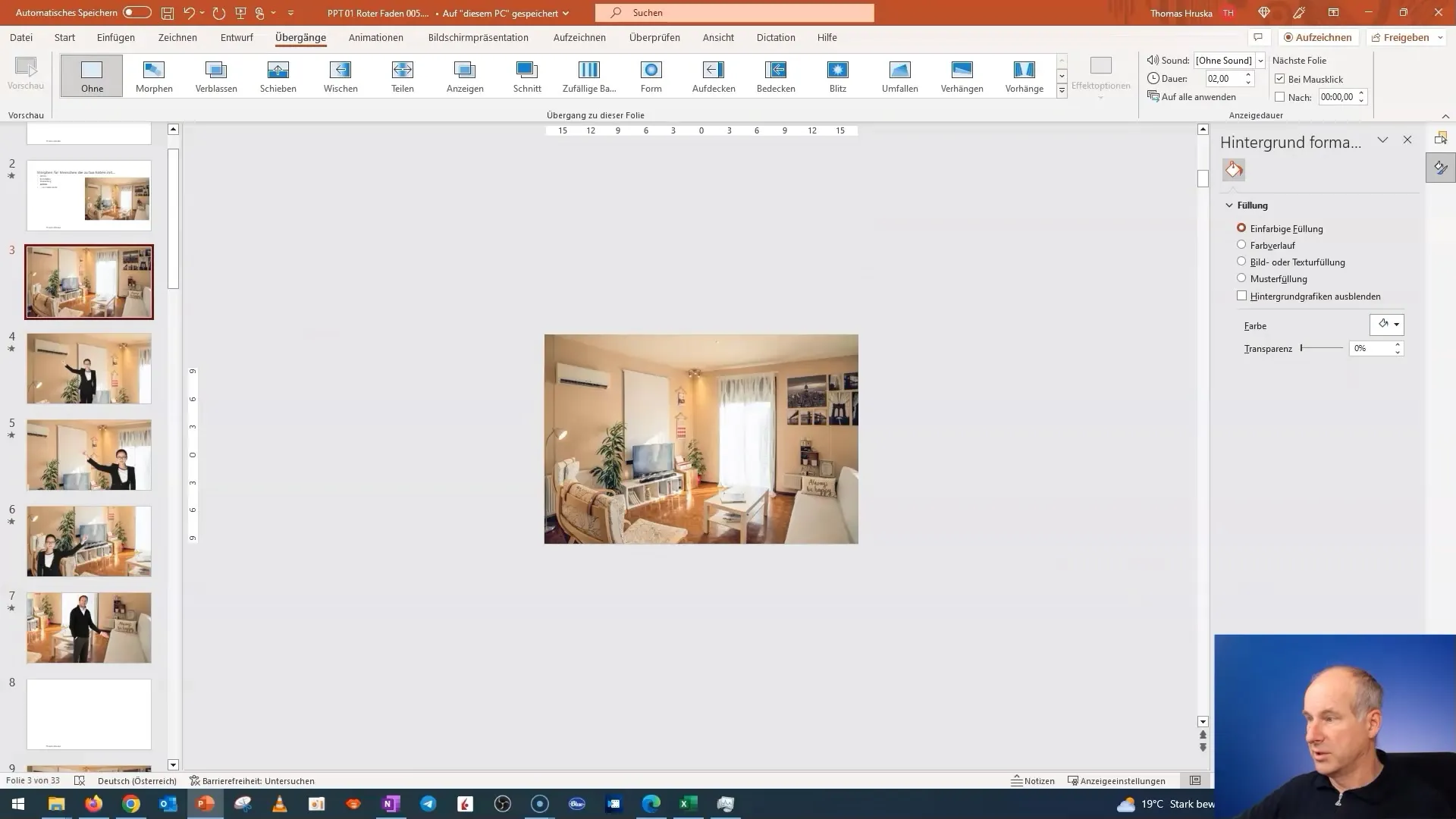
Τέλος, αν όλα πάνε καλά, μπορείτε να ξεκινήσετε την παρουσίασή σας και να βάλετε τους ανθρώπους και τα βέλη να εμφανιστούν κινούμενα. Βεβαιωθείτε ότι κινούνται κομψά και δείχνουν προς τα αντικείμενα που παρουσιάζονται για να τραβήξουν την προσοχή του ακροατηρίου.
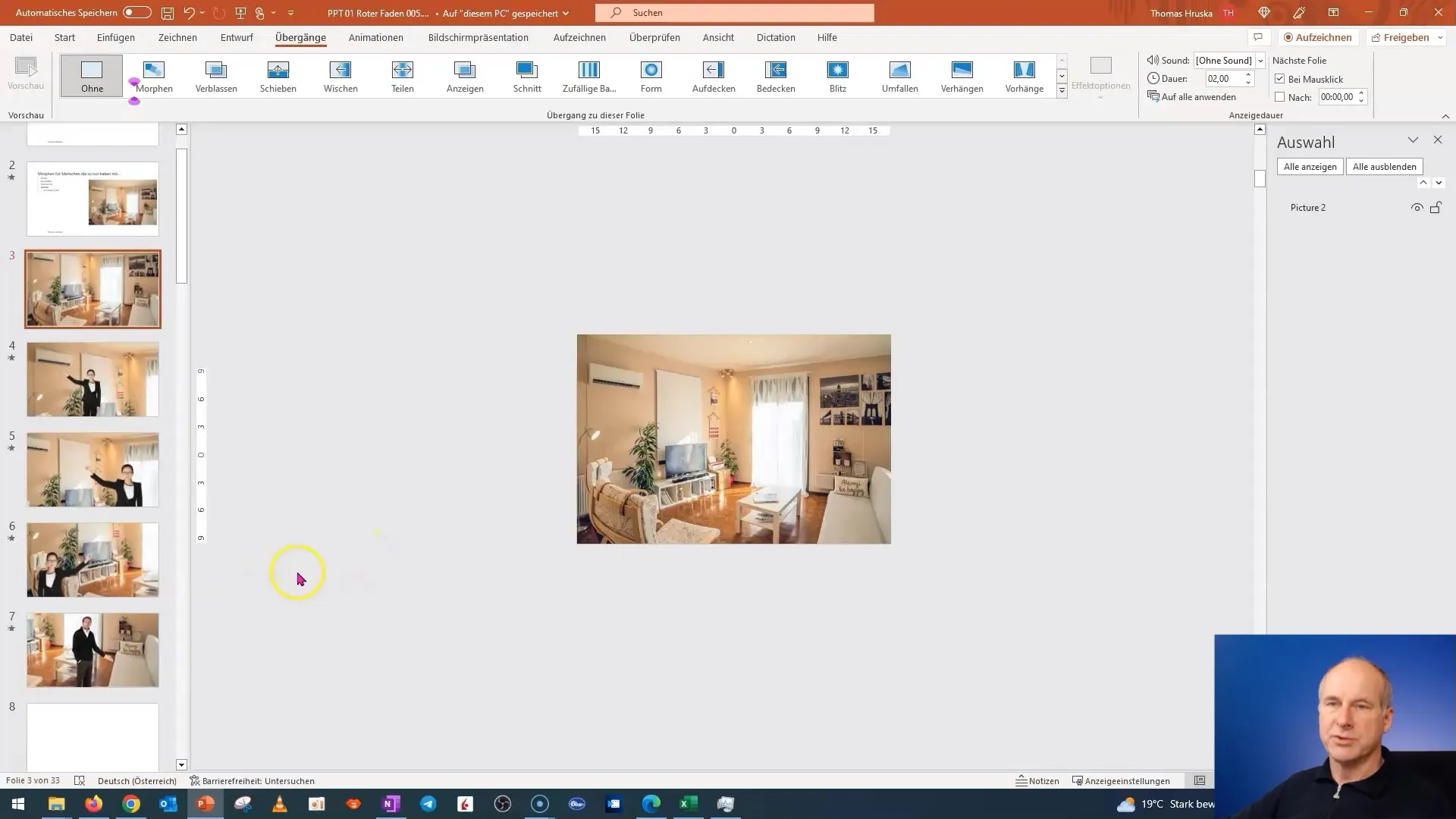
Περίληψη
Σε αυτόν τον οδηγό, εξήγησα βήμα προς βήμα πώς να δημιουργήσετε ελκυστικές παρουσιάσεις χρησιμοποιώντας τη λειτουργία morph στο PowerPoint. Μάθατε πώς να αυξάνετε το ενδιαφέρον των θεατών επισημαίνοντας συγκεκριμένα στοιχεία σε μια αίθουσα και δημιουργώντας ομαλές μεταβάσεις μεταξύ των διαφανειών. Με αυτές τις τεχνικές, μπορείτε να βελτιώσετε οπτικά τις παρουσιάσεις σας και να περάσετε αποτελεσματικά το μήνυμά σας.
Συχνές ερωτήσεις
Τι είναι η λειτουργία morph στο PowerPoint;Η λειτουργία morph επιτρέπει ομαλές μεταβάσεις μεταξύ των διαφανειών, κάνοντας τις παρουσιάσεις να φαίνονται πιο δυναμικές.
Πώς μπορώ να εισαγάγω μια εικόνα στο PowerPoint;Μεταβείτε στην επιλογή "Εισαγωγή" και επιλέξτε "Εικόνες". Στη συνέχεια, επιλέξτε την επιθυμητή εικόνα στον υπολογιστή σας και εισαγάγετε την.
Πώς μπορώ να ορίσω τη διαφάνεια ενός αντικειμένου;Κάντε κλικ στο αντικείμενο, μεταβείτε στη "Μορφή γραφικών" και επιλέξτε την επιλογή ρύθμισης της διαφάνειας.
Μπορώ να εισαγάγω πολλά πρόσωπα σε μια διαφάνεια;Ναι, μπορείτε να εισαγάγετε πολλά πρόσωπα και γραφικά, αλλά βεβαιωθείτε ότι έχουν το ίδιο όνομα για τη λειτουργία morph.
Πώς μπορώ να ελέγξω τις μεταβάσεις στην παρουσίασή μου;Μεταβείτε στη λειτουργία παρουσίασης και πατήστε τα κατάλληλα κουμπιά για να ελέγξετε τις μεταβάσεις.


